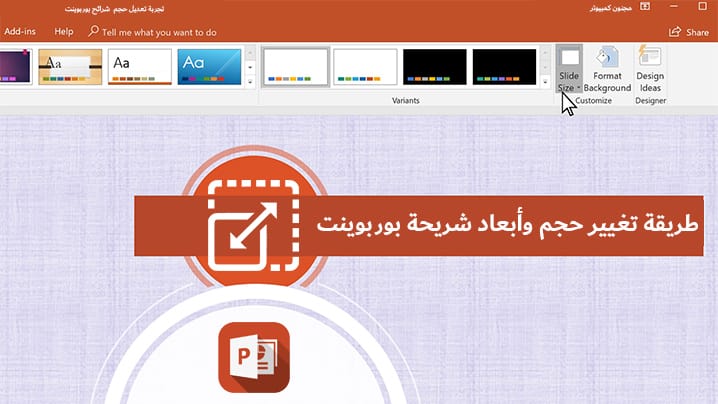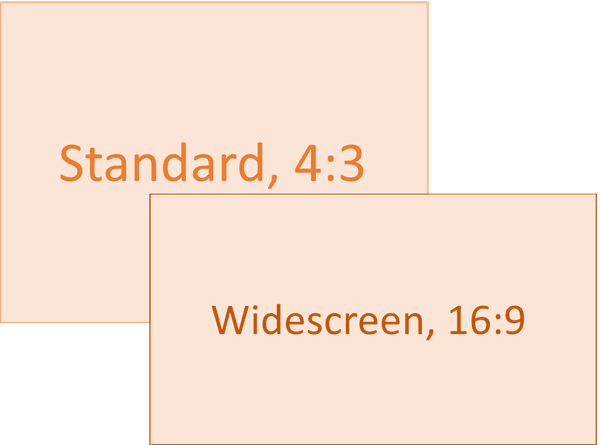طريقة تغيير حجم شريحة البوربوينت وتعديل أبعاد ملف PPT لجميع الشرائح
يسمح لك برنامج “البوربوينت” بتنسيق المحتوى الذي ترغب في تقديمه لعرضه بطرق مختلفة، وإذا كنت تريد طباعة شرائح “البوربوينت” أو عرضها بحجم أكبر أو أصغر من المعتاد، فيمكنك تغيير حجم شريحة و قوالب البوربوينت من خلال بعض الخطوات، نقدمها لك فيما يلي:
تغيير حجم شريحة البوربوينت :
يتضمن برنامج “البوربوينت” حجمين شائعين للشرائح، الأول هو: 4:3، والذي يعد خيارا جيدا إذا كنت تستخدم أجهزة قديمة لعرض الشرائح، أما إذا كنت تخطط لتقديم عرض “بوربوينت” مستخدما جهاز عرض أو شاشة حديثة فعليك باختيار الحجم الثاني، وهو: 16:9، إذ أنه الخيار المفضل.
بشكل تلقائي، يختار برنامج “بوربوينت” حجم 16:9، ولطباعة الشرائح (بالحجم الكامل، واحد لكل صفحة)، ستحتاج غالبا إلى استخدام حجم شريحة مخصص، بدلا من استخدام أحد هذه الخيارات المتاحة أو إختيار Custom Slide Size لتحديد مقاس يناسبك.
يمنحك مقاس Widescreen 16:9 ملف بحجم 33.867×19.05سم تقريباً
يمنحك مقاس شريحة stand 4:3 ملف بحجم 25.4×19.05cm تقريباً
خطوات تغيير حجم شريحة البوربوينت:
من حسن حظك أن التبديل إلى حجم آخر أصبح عملية سهلة، وإليك الخطوات:
1- افتح برنامج “بوربوينت” ثم انقر فوق “تصميم Desing”، والتي تجدها في الشريط العلوي.
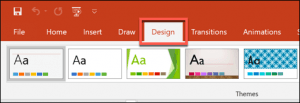
2- ثم اضغط على “تخصيص Customize”، وبعدها اختار “حجم الشريحة Slide Size”، ومن ثمّ سيظهر لك حجمين شائعين للشرائح في قائمة منسدلة.
3- انقر فوق الخيار “قياسي Standard (4:3)” أو “شاشة عريضة Wide Screen (16:9)” لتبديل كافة شرائح إلى الحجم الذي تريد.
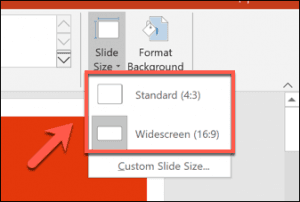
لكن للأسف في هذه الحالة، لا يمكن استخدام أحجام متعددة من الشرائح في عرض “البوربوينت”.
التغيير إلى حجم شريحة بوربوينت مخصص
من الممكن استخدام حجم شريحة “بوربوينت” مخصص إذا كانت الخيارات المتاحة (4:3 أو 16:9) غير مناسبة، ويمكنك استخدام حجم شريحة PPT مخصص إذا كنت تطبع شرائح “بوربوينت” بالحجم الكامل باستخدام تخطيط صفحة مخصص، وذلك باتباع هذه الخطوات:
اقرأ أيضا: أهم 10 نصائح لـ عمل عرض بوربوينت احترافي مميز – التدريب أهم ما في الأمر ثم التفاصيل
1- اضغط على كلمة “تصميم Design”، ثم “حجم الشريحة Slide Size”، ثم “حجم الشريحة المخصص Custom Slide Size”، ليتم عرض قائمة خيارات لأحجام الشريحة.
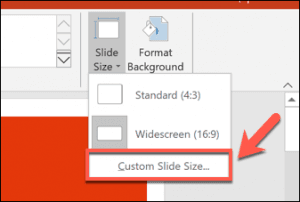
2- سيظهر لك اختيار “حجم الشريحة لـ Slide Size for”، وفيه يتم عرض أحجام شرائح متعددة معينة مسبقا مثل أحجام الورق A3 أو A4.
3- حدد أحد الخيارات مسبقة الضبط هذه، أو قم باختيار أبعاد الشريحة يدويا باستخدام خياري الخيار “العرض Width” و”الارتفاع Height”، ثم اضغط على “موافق Okay” للحفظ.
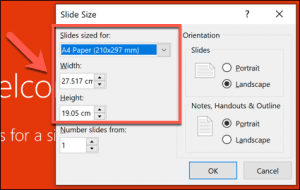
4- إذا كنت تتوسع في استخدام حجم أصغر، فسيسألك برنامج “بوربوينت” عن كيفية التعامل مع أي محتوى شرائح.
اقرأ أيضا: أفضل برامج إنشاء العروض التقديمية الاحترافية والبسيطة – أقوى 7 بدائل مجانية للبوربوينت
5- اختر “تكبير Maximize” إذا كنت تريد أن تبقى محتويات الشريحة على مقياس مماثل، ولكن مع احتمالية أن يتم قص بعض المحتوى. ولضمان عدم حدوث ذلك اضغط فوق “ضمان الملاءمة Ensure Fit” لتغيير حجم محتويات الشريحة بحيث تتوافق مع حجم الشريحة الجديدة من دون فقدان أي محتوى.
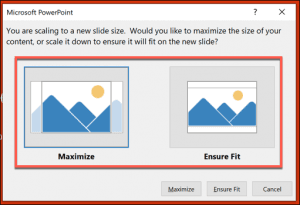
6- بمجرد الحفظ، سيتم تطبيق حجم الشريحة المخصص الذي حددته على كل الشرائح على الفور، مع تغيير حجم محتوى الشريحة أو قصه ليتطابق مع بقية الشرائح.
الملخص
تذكر أنه يمكنك إختيار حجم شريحة البوربوينت الأساسي ليتم تطبيقه على بقية الشرائح أو إختيار تعديل حجم كل شريحة داخل العرض التقديمي بشكل منفصل.
غرد المقال
شرح كيفية تغيير حجم شرائح #بوربوينت بكل سهولة لتناسب العرض التقديمي الخاص بك #مقالات Click To Tweet